Sering kali, mesin Linux digunakan oleh pengguna yang berbeda. Jadi, ada kemungkinan pengguna ini mengakses kumpulan file yang umum. Ini membuka pintu untuk masalah seperti penghapusan tidak disengaja atau pengeditan file penting, sesuatu yang Anda - sebagai administrator - pasti tidak ingin terjadi.
Untungnya, ada perintah - dijuluki chattr - yang dikembangkan untuk membantu Anda dalam skenario seperti ini. Dalam tutorial ini, kita akan membahas alat ini menggunakan beberapa contoh yang mudah dipahami. Namun sebelum kita melakukannya, perlu disebutkan bahwa semua contoh di sini telah diuji pada Ubuntu 18.04 LTS dan Debian 10.
Perintah chattr Linux
Pada dasarnya, perintah chattr digunakan untuk mengubah atribut file pada sistem file Linux. Berikut sintaksnya:
chattr [ -RVf ] [ -v version ] [ mode ] files...
Dan inilah yang dikatakan halaman manual tentangnya:
chattr changes the file attributes on a Linux file system.
The format of a symbolic mode is +-=[aAcCdDeijsStTu].
The operator '+' causes the selected attributes to be added to the
existing attributes of the files; '-' causes them to be removed; and
'=' causes them to be the only attributes that the files have.
The letters 'aAcCdDeijsStTu' select the new attributes for the files:
append only (a), no atime updates (A), compressed (c), no copy on write
(C), no dump (d), synchronous directory updates (D), extent format (e),
immutable (i), data journalling (j), secure deletion (s), synchronous
updates (S), no tail-merging (t), top of directory hierarchy (T), and
undeletable (u).
The following attributes are read-only, and may be listed by lsattr(1)
but not modified by chattr: compression error (E), huge file (h),
indexed directory (I), inline data (N), compression raw access (X), and
compressed dirty file (Z).
Not all flags are supported or utilized by all filesystems; refer to
filesystem-specific man pages such as btrfs(5), ext4(5), and xfs(5) for
more filesystem-specific details.
Berikut ini adalah beberapa contoh gaya Tanya Jawab yang akan memberi Anda ide bagus tentang cara kerja perintah chattr.
Q1. Bagaimana cara menggunakan perintah chattr?
Misalkan Anda ingin membuat file read-only. Jadi yang harus Anda lakukan adalah menjalankan perintah chattr dengan opsi +i dan nama file sebagai input.
Misalnya:
chattr +i test.txt
Tangkapan layar berikut menunjukkan tidak ada operasi lain yang berhasil pada file setelah menjadi hanya-baca menggunakan chattr.
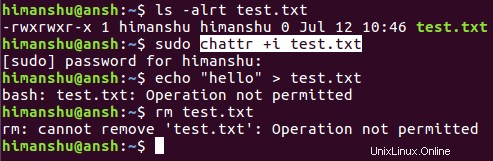
Catatan :Seperti yang telah Anda amati, Anda harus memiliki hak akses root untuk menggunakan perintah chattr.
Q2. Bagaimana cara menghapus batasan read-only yang diberlakukan oleh chattr?
Ini sederhana - yang harus Anda lakukan adalah menggunakan opsi -i alih-alih +i. Misalnya:
chattr -i test.txt

Jadi, Anda dapat melihat faktor hanya-baca dihapus dengan opsi -i.
Q3. Bagaimana cara memberikan izin tambahan saja ke file?
Terkadang, Anda mungkin tidak menginginkan pembatasan total pada file. Maksud saya adalah, Anda mungkin ingin memberikan akses hanya-tambah ke file kepada pengguna, sehingga info baru dapat ditambahkan, tetapi info yang ada tidak dapat dihapus atau diedit. Ini juga dimungkinkan menggunakan chattr melalui opsi +a.
chattr +a test.txt
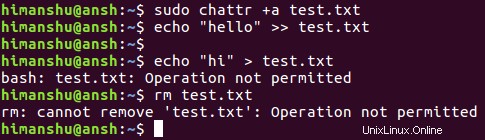
Jadi Anda dapat melihat bahwa kami dapat menambahkan ke file sekarang, tetapi tidak dapat mengedit informasi yang ada dalam file serta menghapus file. Untuk membalikkan perilaku ini, cukup gunakan opsi -a.
chattr -a test.txt
Q4. Bagaimana cara menerapkan pembatasan menggunakan chattr ke semua file dalam direktori?
Ini dapat dilakukan dengan menggunakan flag -R, yang memungkinkan Anda mengubah atribut direktori dan isinya secara rekursif. Misalnya, jika Anda ingin membuat semua file di dalam test-dir direktori sebagai read-only, gunakan perintah chattr dengan cara berikut:
chattr -R +i ./test-dir/
Tangkapan layar berikut menunjukkan pembatasan baca-saja berhasil diterapkan ke semua file di dalam direktori.
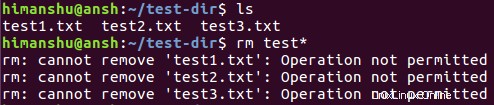
Q5. Bagaimana cara memeriksa atribut chattr yang diterapkan pada file?
Sampai sekarang, untuk memeriksa apakah atribut chattr berhasil diterapkan, kami mencoba melakukan operasi seperti mengedit file atau menghapusnya. Tetapi ada perintah terpisah yang memungkinkan Anda dengan mudah melihat apakah atribut diterapkan atau tidak. Perintah yang dimaksud adalah lsattr .
lsattr [FILENAME]
Misalnya, tangkapan layar berikut menunjukkan keluaran lsattr dengan jelas menunjukkan bahwa atribut 'i' telah diterapkan ke semua file dalam direktori.
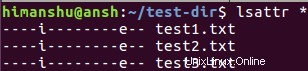
Hanya untuk mengonfirmasi ulang, inilah output setelah opsi -i digunakan.
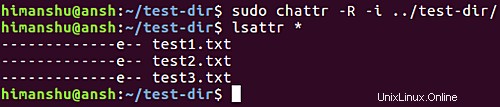
Jadi Anda dapat melihat pada tangkapan layar di atas, atribut read-only telah dihapus dari semua file.
Kesimpulan
Anda mungkin akan setuju bahwa chattr adalah alat baris perintah yang harus diketahui jika Anda adalah admin sistem, atau mengelola pengguna di mesin Linux secara umum. Secara efektif menggunakan perintah dapat menyelamatkan Anda dari banyak kerumitan. Artikel ini seharusnya cukup untuk membantu Anda memulai dengan perintah. Setelah Anda mempraktikkan contoh yang telah kita diskusikan di sini, buka halaman manual alat untuk mempelajarinya lebih lanjut.